上一篇
SQL数据库 数据恢复 打开SQL备份数据库的方法,如何快速打开和还原sql备份数据库文件
- 问答
- 2025-08-06 07:48:14
- 5
📂 手把手教你打开SQL备份数据库:紧急救援数据指南
场景重现:
凌晨3点,公司服务器突然崩溃💥,你盯着屏幕上“数据库连接失败”的红色警告,后背发凉——明天早上的季度报表数据全在SQL数据库里!别慌,只要你有.bak或.sql备份文件,这篇指南能让你像拆快递📦一样轻松恢复数据。
🔍 第一步:确认你的“救援包”类型
SQL备份文件常见两种格式:
- 完整备份(.bak):像系统镜像,包含整个数据库的快照
- SQL脚本(.sql):记录所有建表、插数据的命令文本
👉 小技巧:右键文件→属性,能看到具体类型,如果是.bak,继续往下看;如果是.sql,直接跳到第四部分。
🛠 第二步:用SSMS还原.bak文件(图形化操作)
-
打开SQL Server Management Studio (SSMS)
连上你的数据库服务器,右键“数据库”文件夹 → 选择“还原数据库” -
选择备份源
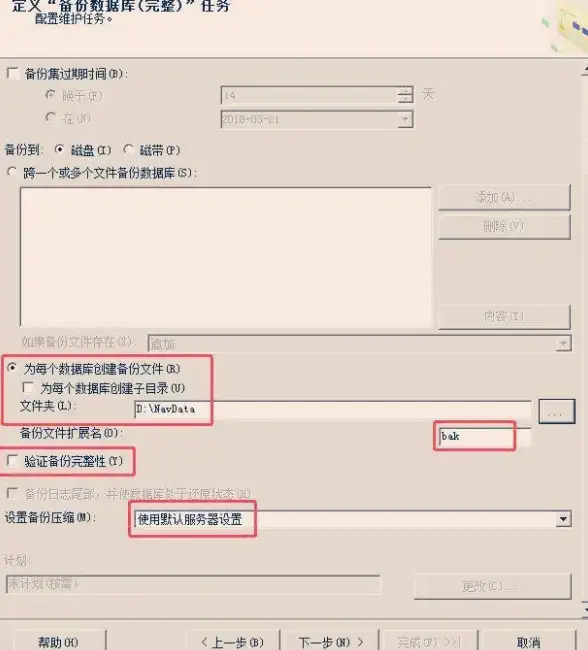
- 设备 → 点击右侧[...]按钮 → 添加你的
.bak文件 - � 注意:如果备份时加密了,这里会要求输入密码
- 设备 → 点击右侧[...]按钮 → 添加你的
-
设置还原选项
- 勾选“覆盖现有数据库”(紧急恢复时常用)
- 在“选项”页签下,建议勾选“尾日志备份”(防止数据丢失)
-
点击“确定”开冲!
🍵 泡杯茶等着,大文件可能需要几分钟到几小时
⚡ 快速通道:T-SQL命令还原(高手必备)
如果图形界面卡死,直接用查询窗口执行:
RESTORE DATABASE [你的数据库名] FROM DISK = 'C:\备份路径\你的备份.bak' WITH REPLACE, RECOVERY;
👉 参数说明:
REPLACE:强制覆盖同名数据库RECOVERY:让数据库立即可用
📜 第三步:处理.sql脚本文件
这种更简单粗暴:
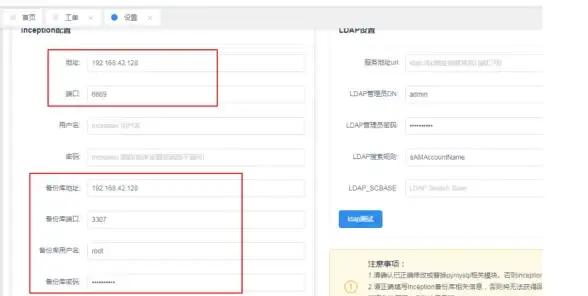
- 在SSMS里新建查询窗口
- 顶部菜单选“文件” → 打开 → 找到你的.sql文件
- 按F5执行,就像运行普通SQL语句
⚠️ 常见翻车点:
- 脚本里有
CREATE DATABASE语句但数据库已存在 → 删掉这行或改用USE [现有数据库名] - 文件太大打不开 → 用
sqlcmd命令行工具(Win+R输入cmd后运行):sqlcmd -S 服务器名 -U 用户名 -P 密码 -i 你的脚本.sql
🚑 急救锦囊:遇到报错怎么办?
- “介质集有2个介质簇” → 备份时拆分了多个文件,必须把所有
.bak放同一目录 - 版本不兼容 → 用高版本SSMS还原低版本备份,反过来不行!
- 磁盘空间不足 → 清理临时文件或换个盘符
💡 终极方案:用RESTORE FILELISTONLY命令先查看备份内容:
RESTORE FILELISTONLY FROM DISK = '备份文件路径'
🌟 预防胜于治疗:备份最佳实践
- 定期测试备份:每月随机抽一个备份文件还原到测试机
- 3-2-1原则:
- 3份副本(本地+异地+云)
- 2种介质(硬盘+磁带/NAS)
- 1份离线保存(防勒索病毒)
- 日志备份辅助:在完整备份之间穿插事务日志备份
最后的小彩蛋 🥚:
下次备份时试试这个命令,能生成带时间戳的智能文件名:
BACKUP DATABASE [你的库] TO DISK = 'D:\备份\数据库名_$(Get-Date -Format "yyyyMMdd").bak'
数据库恢复就像消防演练——平时觉得多余,出事时就是救命稻草! 🔥➡️🆘➡️👍
本文由 尤悌 于2025-08-06发表在【云服务器提供商】,文中图片由(尤悌)上传,本平台仅提供信息存储服务;作者观点、意见不代表本站立场,如有侵权,请联系我们删除;若有图片侵权,请您准备原始证明材料和公证书后联系我方删除!
本文链接:https://up.7tqx.com/wenda/549996.html
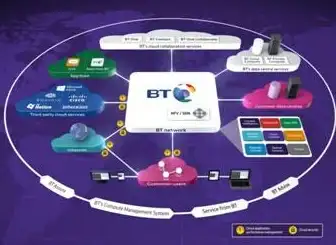
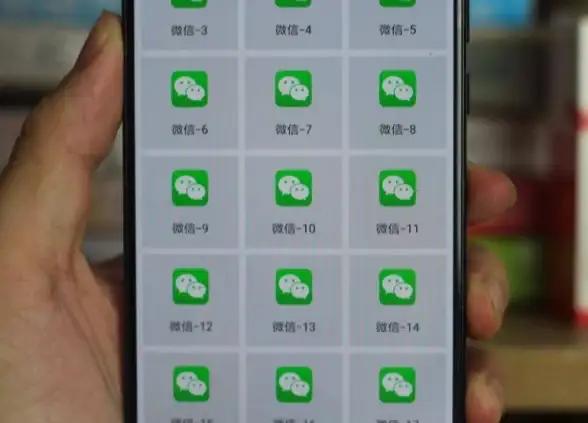

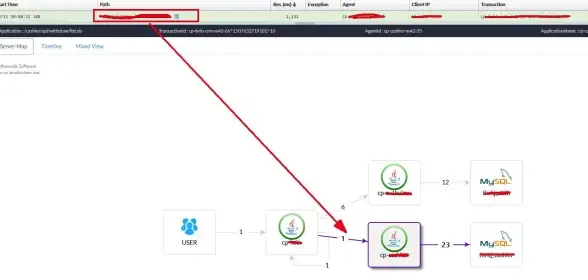


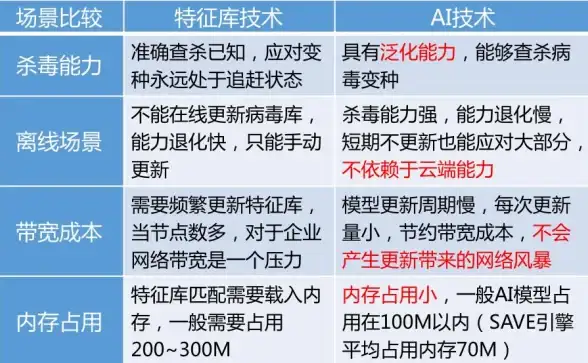


发表评论